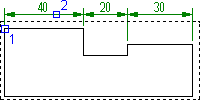
-
Haga clic en la


 . Find
. Find
- En el cuadro de diálogo Acotación automática, ficha Paralela, en la lista Tipo, seleccione Continua.
- Compruebe que las casillas de verificación Mostrar editor de texto de cota para cada cota y Ambos ejes están desactivadas.
- Haga clic en Aceptar.
- Designe los objetos que desea acotar y pulse INTRO.
- Especifique el origen de la primera línea de referencia (1).
- Coloque las cotas horizontal o verticalmente (2).
- Pulse INTRO.